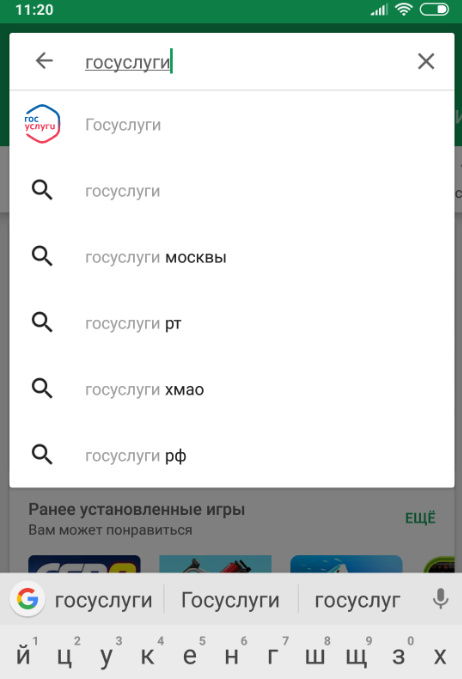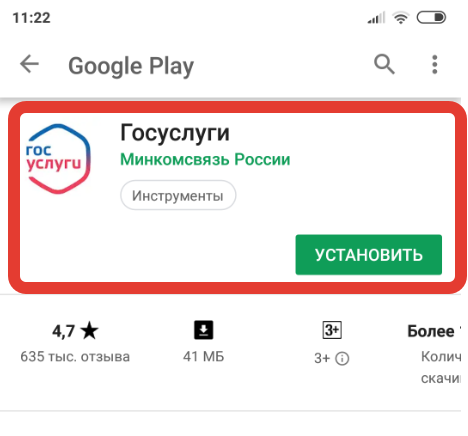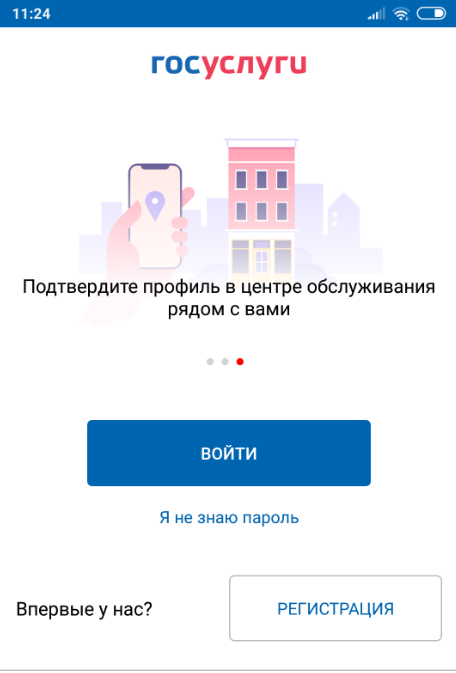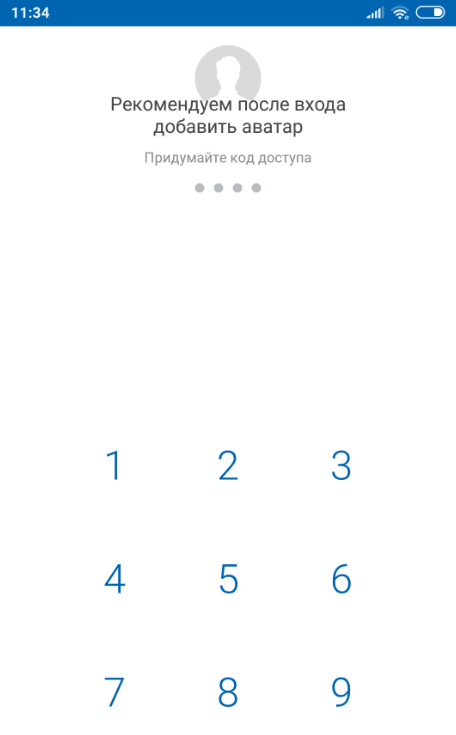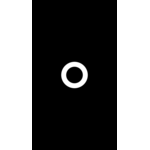Сервисом «Госуслуги» активно пользуются многие жители России. Через удобный портал можно узнать информацию о текущих штрафах, налогах, пошлинах, а также выполнить платеж по интересующей государственной или муниципальной услуге. До недавнего времени все действия могли выполняться только через веб-сайт платформы, однако теперь можно установить на смартфон мобильное приложение с аналогичным функционалом. Давайте подробно рассмотрим, как сделать это правильно, а также познакомимся с некоторыми особенностями программы.
Как установить приложение
Выполнить установку приложения «Госуслуги» можно практически на любой телефон, работающий под управлением операционной системы Android или IOS. Особых требований к мощности устройства не предъявляется, так как программа простая и стабильно работает на разных аппаратах. С учетом того, что большинство людей пользуется телефонами на Андроид, то и установку будем рассматривать на примере данной ОС. Итак, первым делом открываем Google Play (Play Маркет), нажав по иконке сервиса на рабочем столе.
Открываем Play Маркет
Если ваш телефон работает под управлением ОС IOS, то устанавливать приложение нужно из App Store.
В поисковой строке магазина приложений вводим «Госуслуги» и нажимаем по значку лупы для поиска. На первом месте в выдаче видим нужную программу. Возле неё кликаем по кнопке «Установить» и ждем завершения процедуры инсталляции. Обычно она не занимает много времени, но зависит от текущей скорости интернета.
Выбираем «Установить» возле названия приложения
Открываем приложение, кликнув по кнопке «Открыть» в Google Play. Также это можно сделать посредством нажатия по иконке программы на рабочем столе. При первом запуске на главной странице сервиса отображается небольшая презентация, рассказывающая об основных возможностях платформы. Пропускаем её, а затем нажимаем на кнопку «Войти». Если же вы будете использовать портал «Госуслуги» впервые, то необходимо пройти регистрацию (об этом читайте ниже).
Нажимаем на кнопку «Войти»
Для авторизации вводим номер телефона или адрес электронной почты, а также пароль от аккаунта. По желанию вход можно выполнить через СНИЛС и пароль. Далее приложение предложит добавить защиту на вход. То есть установить PIN-код или настроить авторизацию по отпечатку пальца.
Выполняем авторизацию в аккаунте
Если же какие-то данные оказались забытыми, то для их восстановления выберите «Я не знаю пароль».
Теперь, когда вход в приложение выполнен, можно приступать к оплате услуг или просмотру текущих уведомлений.
Возможности приложения
Приложение «Госуслуги» предоставляет те же возможности, что и официальный сайт портала. С его помощью можно выполнить следующие действия:
- узнать о текущих штрафах и выполнить их оплату;
- оплатить налоги, то есть подать соответствующую декларацию;
- записаться на прием в муниципальные или государственные учреждения;
- подать заявку на получение или обмен паспорта;
- поставить на государственный учет автомобиль или другое транспортное средство;
- записаться на прием к врачу;
- пройти регистрацию по месту жительства;
- подать заявку на получение заграничного паспорта для себя или ребенка;
Возможности приложения «Госуслуги»
На данных операциях функционал мобильного приложения не ограничивается. В отличие от сайта «Госуслуг», через программу можно выполнить сканирования QR-кода на квитанции. Это поможет не вводить все данные вручную, а сразу перейти к оплате выбранной услуги.
Главная страница приложения
На главной странице приложения расположены основные вкладки, предназначенные для контроля за возможными задолженностями. При каждом входе в программу происходит автоматическая проверка долгов, и если они обнаруживаются, то возле соответствующей иконки появляется уведомление.
Обратите внимание, что для учета задолженностей необходимо указать требуемые данные. Например, для проверки автомобильных штрафов нужно внести данные водительского удостоверения, а также информацию о транспортном средстве. А для контроля за налогами достаточно указать ИНН.
Через боковое меню, которое открывается посредством нажатия по значку в виде трех точек, можно перейти к интересующему разделу. Особое внимание обращаем на вкладку «Каталог услуг». Именно в данном меню собраны все услуги по конкретному региону. Для более удобного поиска достаточно ввести запрос в соответствующую строку, указав название нужной услуги.
Боковое меню приложения
В приложение автоматически переносятся все данные с основного портала «Госуслуги», привязанные к конкретной учетной записи. Поэтому повторно указывать всю информацию не придется.
Регистрация в приложении «Госуслуги»
Возможности приложения впечатляют, но вот только получить к ним доступ возможно лишь после регистрации в сервисе «Госуслуги». Раньше это можно было сделать только через сайт портала, но сейчас достаточно указать необходимые данные в программе. Итак, вернемся на главный экран приложения и нажмем на кнопку «Регистрация». После этого выполним следующие действия:
- В регистрационную форму вводим настоящее имя, фамилию и номер телефона.
Заполняем данные
- Проверяем все данные и выбираем «Регистрация».
- На указанный номер телефона поступит секретный код, состоящий из четырех знаков. Вводим его в открывшееся поле, а затем кликаем по пункту «Продолжить».
Вводим код из СМС
- На следующем этапе система предлагает заполнить более детальную информацию о владельце аккаунта. Этот шаг можно пропустить, но тогда функционал платформы будет сильно ограничен.
Для комфортной работы с сервисом в личном кабинете желательно указать следующие данные:
- ФИО;
- место и дату рождения;
- текущее гражданство;
- паспортные данные;
- СНИЛС;
- ИНН.
До заполнения указанной информации аккаунту присваивается «Упрощённый» статус. А вот уже после проверки данных можно рассчитывать на получение «Стандартной» учетной записи, с соответствующим расширением возможностей.
Вывод
Что же можно сказать о приложении «Госуслуги» для смартфонов? Данная программа ничем не отличается от веб-версии портала, а в некоторой степени даже превосходит её по функционалу. Выполнить установку по силам любому пользователю. Это же можно сказать и про регистрацию, и авторизацию в сервисе. В общем, если у вас остались вопросы, то пишите их в комментариях. Мы обязательно вам ответим и поможем.
Оценка статьи:

Загрузка…
Самое читаемое:

10.02.2023
Как включить комментарии в Телеграмм канале
В последних версиях приложения Telegram появилось новшество – возможность оставления комментариев к посту….
Далее

17.03.2022
Как установить дополнительные виджеты на экран телефона Андроид
Если у Вас возникли сложности с тем, чтобы добавить виджеты приложений на смартфон, то это пошаговое руководство…
Далее

17.03.2022
Как очистить кэш телеграмма на телефоне Андроид
Люди, которые активно используют мессенджеры, зачастую не догадываются о том, что в их мобильных гаджетах…
Далее

17.03.2022
Как скопировать ссылку на свой телеграмм Андроид
Любой из пользователей мессенджера Телеграм в тот или иной момент времени задавался вопросом, как узнать, где…
Далее
Как установить Госуслуги на смартфон — подробная инструкция
На чтение 2 мин Опубликовано 25.06.2020
Госуслуги – полезное приложение для современного человека. С его помощью можно записаться на прием к доктору, оплатить штрафы и при этом не нужно стоять в огромных очередях. Но есть люди, которые задаются вопросом – “Как установить «Госуслуги» на смартфон” и нет возможности воспользоваться функционалом этой программы. На самом деле в этом нет ничего сложного.
1 способ: Как установить «Госуслуги» на смартфон через Play Маркет и App Store
- Первым делом нужно определиться какая операционная система установлена на вашем устройстве:
- Если это Android, тогда необходимо найти на главном экране иконку “Play Маркет” и кликнуть на нее.
- Если установлена ОС iOS, то необходимо открыть App Store.
- Откроется окно магазина приложений, в котором необходимо найти строку поиска.

- В строке поиска вводим название нужного приложения. В результатах выдачи нужное приложение появится на 1-ом месте.

- Переходим на официальную страницу Госуслуг и нажимаем кнопку “Установить”. И ждем пока приложение установится на смартфон.

5. Теперь приложение “Госуслуги” полностью установлено на смартфон. Запуск приложения происходит с главного экрана.

2 способ: Как установить приложение через официальный сайт
- Чтобы установить «Госуслуги» с помощью официального сайта, нужно перейти по ссылке.
- Снизу экрана находится кнопка “Установить приложение” жмите на нее. Вас перекинет на страницу в магазин приложений. Следующие действия как и в первом способе.
Полезные статьи:
- Как установить приложение сбербанка на телефон | Инструкция
- Как заказывать такси через приложение? – ПОДРОБНАЯ инструкция
- Как оплачивать парковку через приложение? ЛУЧШИЙ способ
- ТОП 5 – лучшие ГОНКИ на Android
- ТОП 5 – ЛУЧШИЕ android шутеры на смартфон
Доля пользователей мобильных устройств неуклонно растет с каждым днем, и это не удивительно — ведь куда бы Вы ни пошли, телефон всегда под рукой, в отличие от компьютеров и ноутбуков. Учитывая это, нисколько не удивительно, что пользователи смартфонов желают получать нужные услуги через телефон, и разработчики программного обеспечения следуют данному тренду. Вот и пользователи портала Госуслуг интересуются, существует ли официальное мобильное приложение Госуслуги, как его скачать и бесплатно ли это. Поэтому в данной статье разберемся, как установить мобильное приложение Госуслуги на телефон бесплатно!
Содержание статьи:
- Можно ли подтвердить ученую запись в мобильном приложении Госуслуг на телефоне
- Почему не работает мобильное приложение Госуслуги
- Можно ли установить приложение Госуслуги на компьютер на Windows 7, 8 или 10
Как подключить мобильное приложение Госуслуги на телефон самостоятельно
Как подключить мобильное приложение Госуслуги на телефон? Вы можете легко установить мобильное приложение абсолютно бесплатно и подключить Госуслуги на телефон, не выходя из дома.
Установить официальное приложение Госуслуг на телефон можно:
- Через Play Market — для пользователей мобильных устройств Андроид;
- В AppStore – для пользователей Айфонов и других устройств на базе iOS;
Официальное приложение Госуслуги устанавливается абсолютно бесплатно и занимает примерно 40 Мб памяти устройства! Для установки, конечно, требуется подключение к интернету. Итак, скачать и установить официальное мобильное приложение Госуслуг на телефон можно следующим образом:
- Открыть Play Market или AppStore и набрать в поиске «Госуслуги» и выбрать официальное приложение от Минкомсвязи России;
- На следующем экране следует кликнуть «Установить», а после установки необходимо кликнуть «Открыть»;
- На стартовом экране приложения необходимо нажать «Войти», либо «регистрация», если пользователь впервые регистрируется на портале;
- Далее следует ввести данные своей учетной записи: номер телефона или почту, либо СНИЛС и указать пароль;
- Затем пользователю будет предложено придумать код доступа, который будет использоваться каждый раз при входе в приложение. То есть пользователь не будет каждый раз вводить логин и пароль, достаточно будет ввести придуманный код. При этом, если пользователь использует отпечаток пальца для разблокировки смартфона, то войти в приложение Госуслуги тоже можно будет по отпечатку!
- После чего приложения станет доступно для использования!
Как подтвердить учетную запись в приложении Госуслуги
Пользователей, которые установили мобильное приложение и впервые зарегистрировались на портале интересует, как подтвердить учетную запись в приложении Госуслуги. На сегодняшний день подтвердить учетную запись в приложении невозможно, для этого необходимо воспользоваться одним из доступных способов подтверждения личности!
В принципе, наиболее быстрый и удобный способ подтвердить учетную запись Госуслуг — сделать это через Сбербанк Онлайн, ну или через мобильный банк Тинькофф!
Почему не работает мобильное приложение Госуслуги
Безусловно, у пользователей периодически возникают трудности при использовании мобильного приложения Госуслуги. Далее рассмотрим, почему не работает мобильное приложение Госулсуги? Это может происходить по нескольким причинам:
- Сбои и технические работы на стороне Госуслуг. Если приложение исправно работало, а потом вдруг перестало, то причина может быть в сбое на стороне Госуслуг, либо в проведении технических работ. Как правило, можно просто подождать и через некоторое время приложения вновь будет работать;
- Если ожидание не помогло, то можно просто удалить приложение, и установить его заново. Также, иногда помогает простая перезагрузка смартфона;
Отдельно следует выделить проблему, когда Play Market или AppStore оповещает пользователя, что «приложения Госуслуги не поддерживается на Вашем устройстве». Почему так происходит? Это может произойти по причине:
- У пользователя устаревшая версия операционной системы — приложение Госуслуги попросту не работает на не новых Андроидах и Айфонах. Для устранения можно попробовать обновить операционную систему, если это возможно. Либо придется менять смартфон на более «свежий»;
- Сбои в работе магазина — в этом случае можно попробовать очистить кэш Play Market или AppStore в настройках своего смартфона;
Приложение Госуслуги на компьютер Windows 7, 8, Виндовс 10
Также необходимо отметить, что достаточное число пользователей портала интересуются, как скачать приложение Госуслуги на компьютер бесплатно. На самом деле не существует приложения ни для Windows 7 и 8, ни для Виндовс 10. На сегодняшний день Госуслуги для компьютера — это официальный портал, доступный в любом браузере на компьютере! Приложения Госуслуг существуют лишь для мобильных устройств и доступны на Play Market для пользователей Android и Appstore для пользователей Айфона!

Теперь госуслуги прямо в телефоне! Можно без посторонней помощи оформить кучу разных документов.
Приветствую, всех!
Дорогие читатели, делюсь с вами личным опытом от использования данного приложения.
Для начала покажу как оно выглядит
Вот так.

Вот так выглядит иконка…
Мой телефон на базе Андроид и в плей маркете есть соответствующее приложение на мою систему.
Установка без проблемная и не займёт много памяти в вашем телефоне.
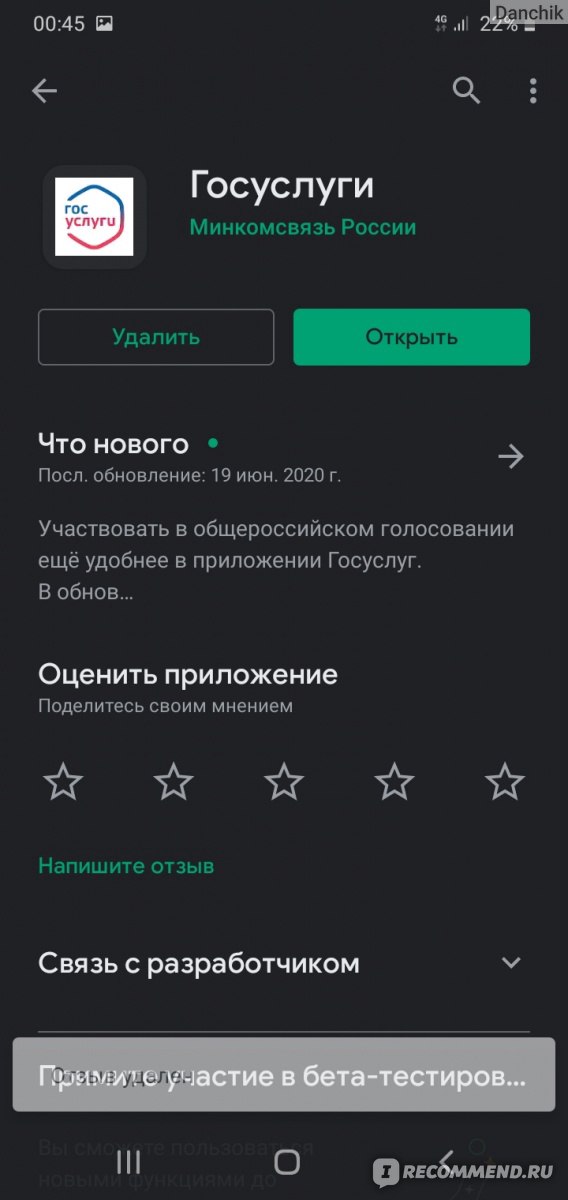
Приложение в плей маркете…
Единственное что нужно, это дать разрешение на доступ приложению к вашей информации в телефоне.
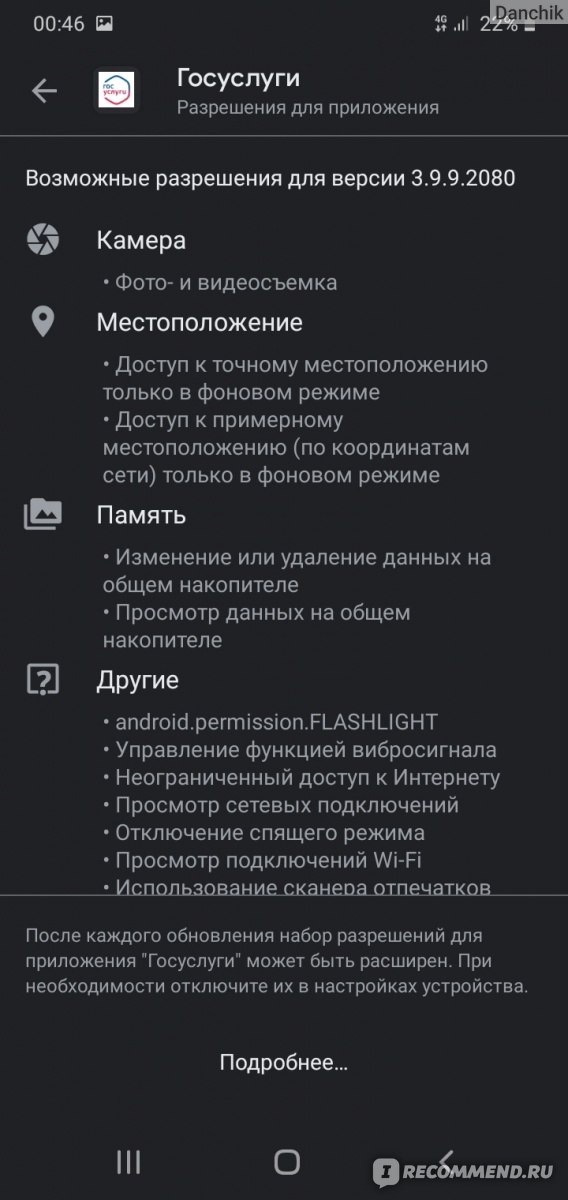
После установки проходите регистрацию. Соответственно заполняете все свои правдивые данные. Далее нужно будет подтвердить свою учётную запись. Это можно сделать через СбербанкОнлайн или организацию МФЦ. Так как я пользуюсь Сбербанком и там хранятся мои биометрические данные, я подтвердила свою учётную запись через банк. Это не сложно. Ждать пришлось примерно около суток.
Если вы этого не сделаете то не будете иметь доступ ко всем услугам, а только к ограниченному количеству. Я точно уже не помню конкретно к каким, но по-моему записаться на приём к врачу будет можно и без подтверждённой учетки. После подтверждения вы будете иметь доступ к огромному количеству разных услуг, например таким как: записать ребенка в детский сад, узнать свои штрафы и задолженности, зарегистрировать брак и т.д. и т.п.
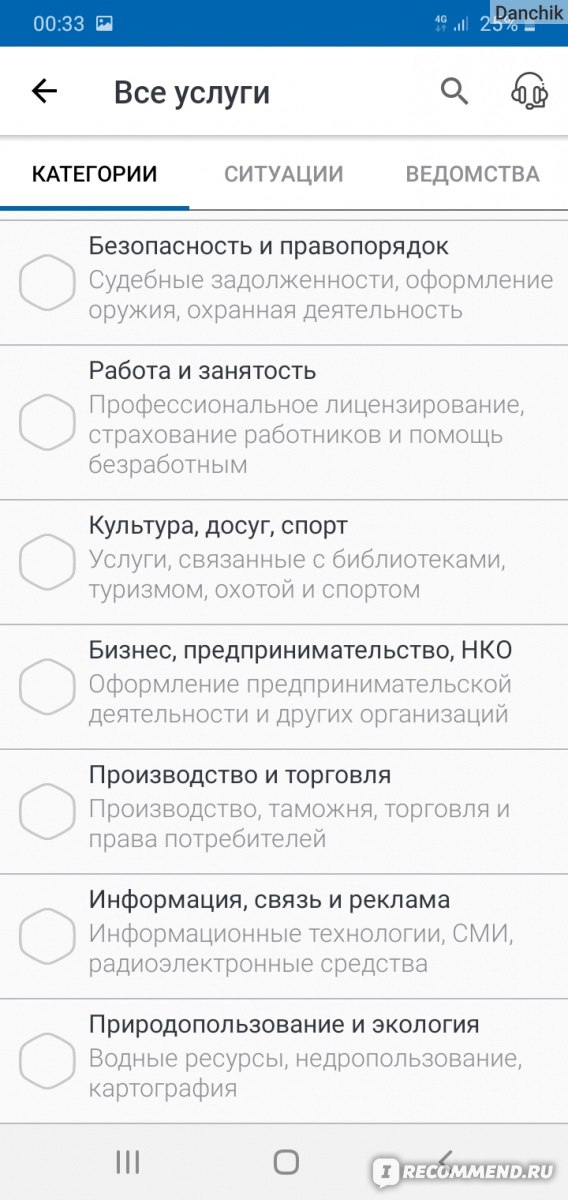
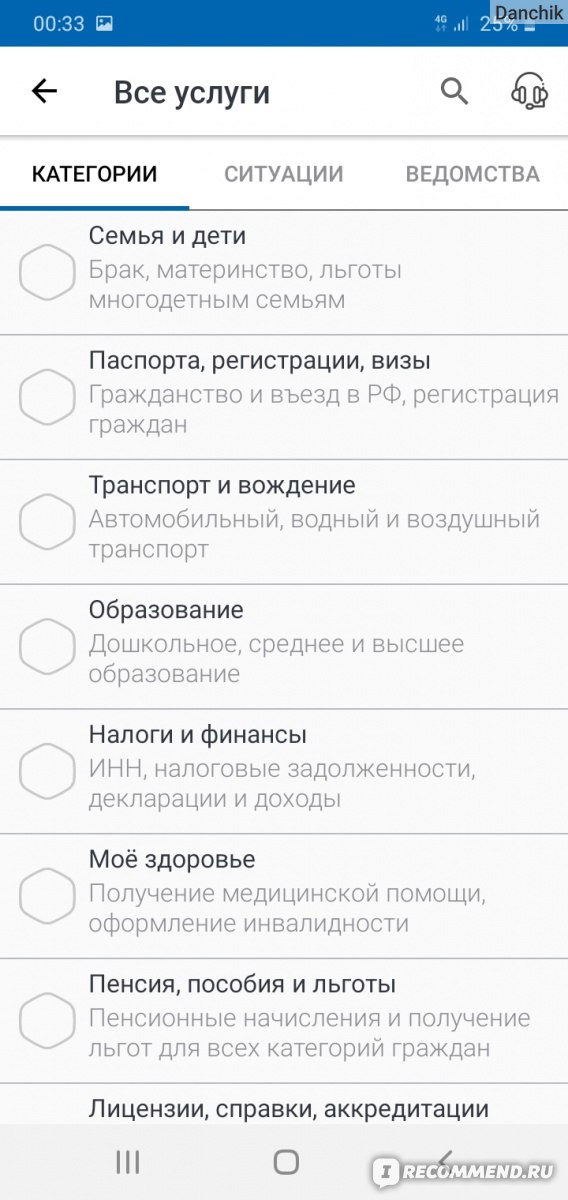
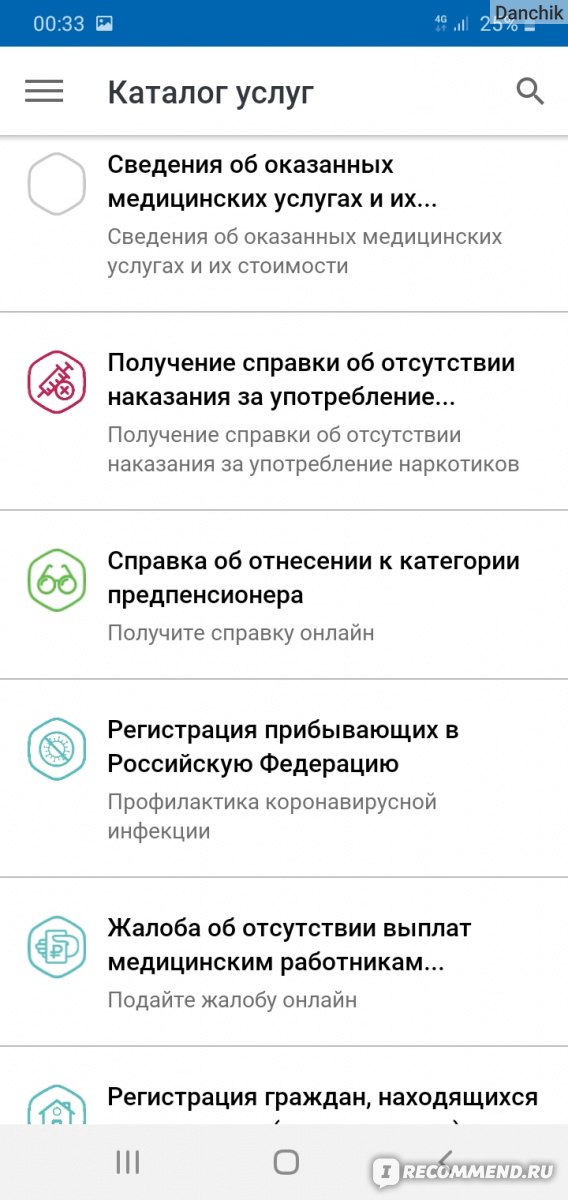
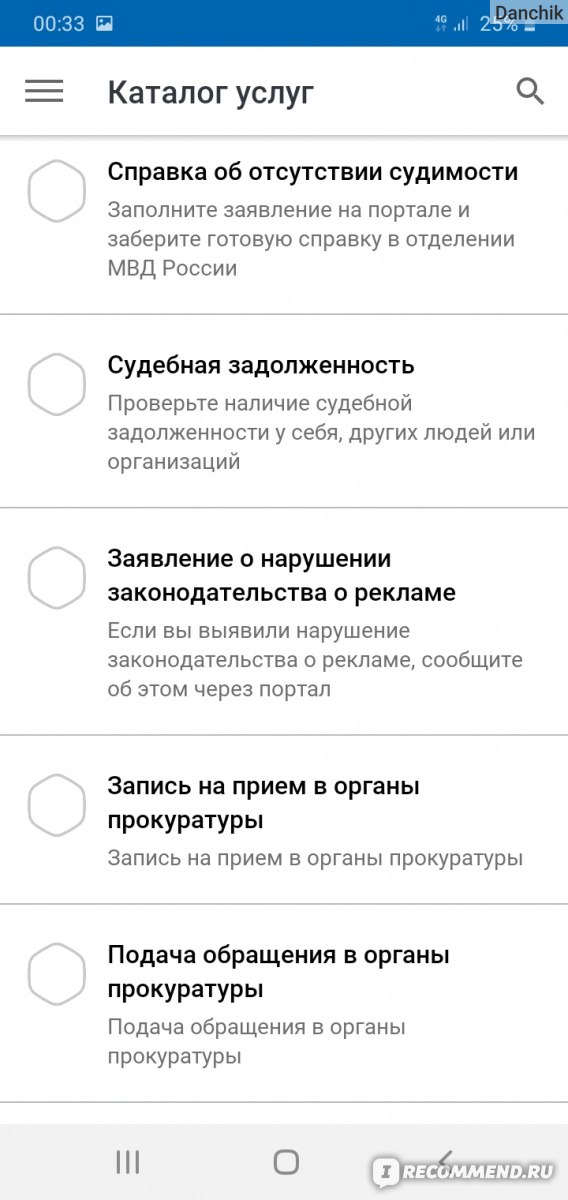
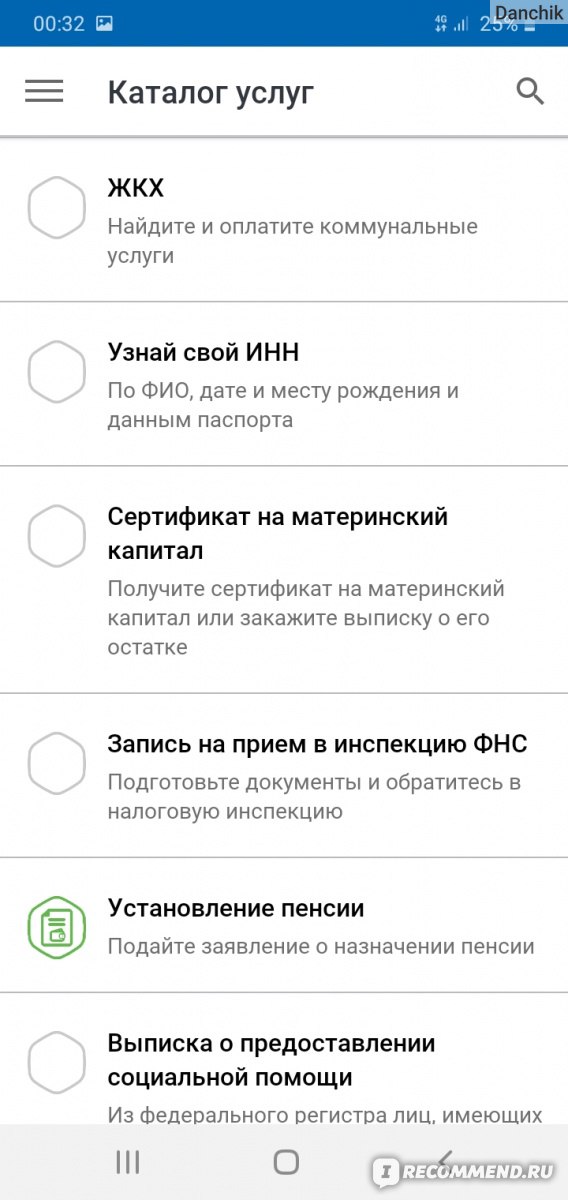
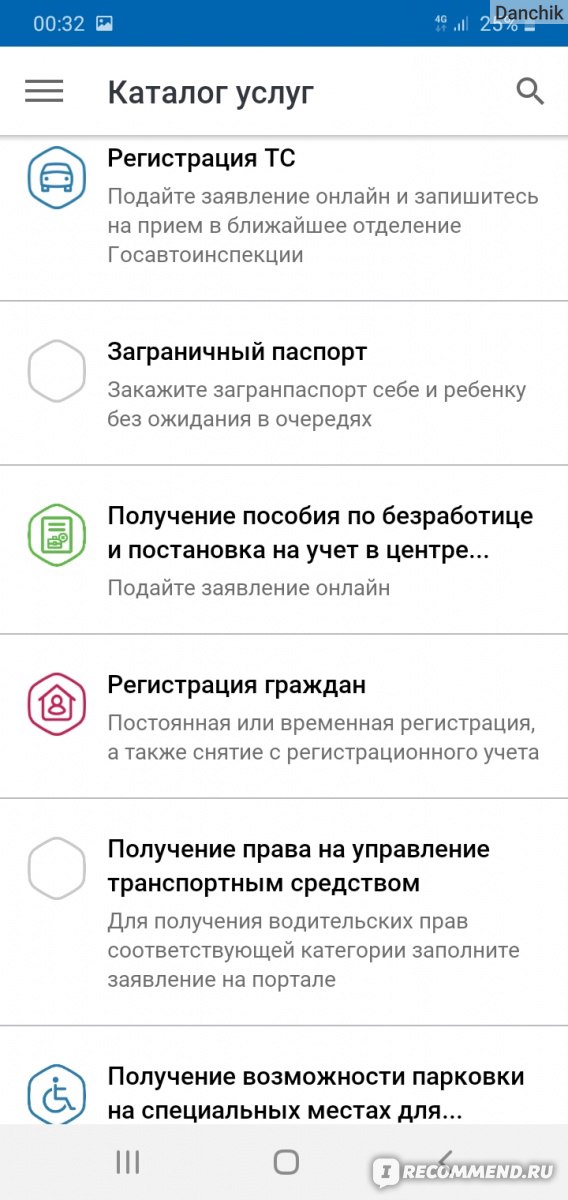
Вообще изначально я пользовалась полной версией сайта госуслуг и заходила туда через компьютер. Но когда начался карантин, и появилась такая возможность оформить детские пособия дистанционно, я скачала себе это приложение. Как оказалось на практике, через это приложение я не могла оформить никаких пособий, потому что постоянно происходил какой-то сбой. Приложение показывало что сайт перегружен. А вот проверить статус своих заявлений могла с лёгкостью.
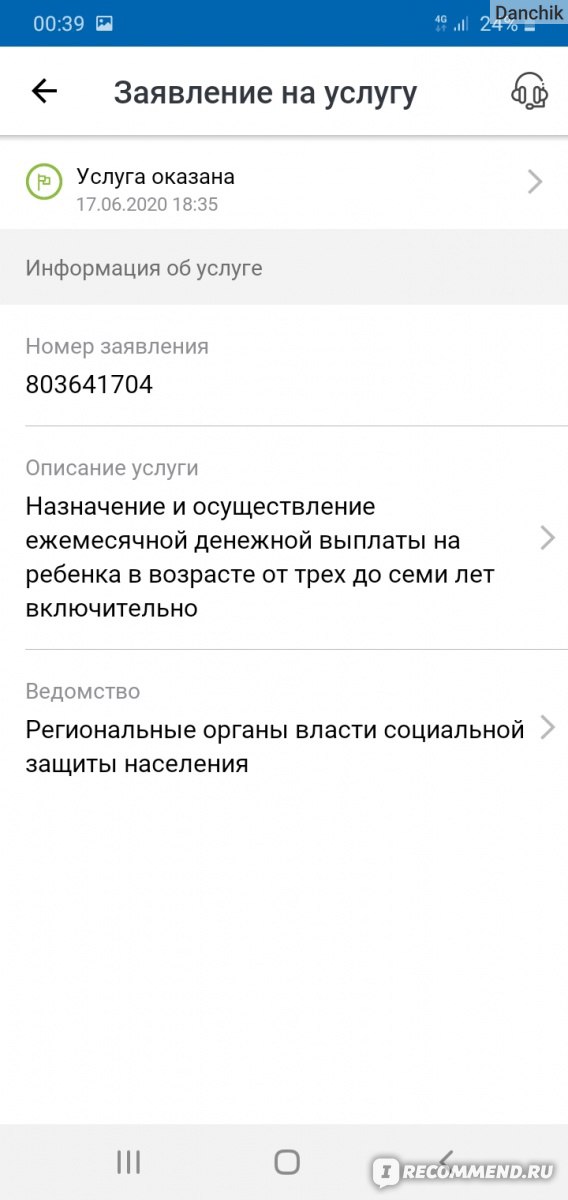
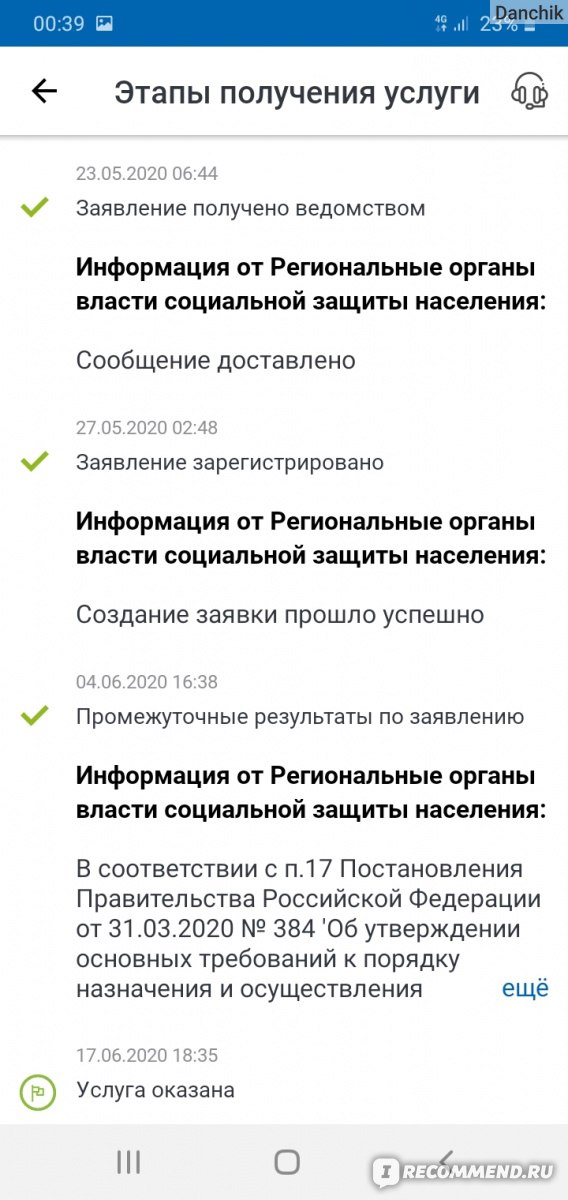
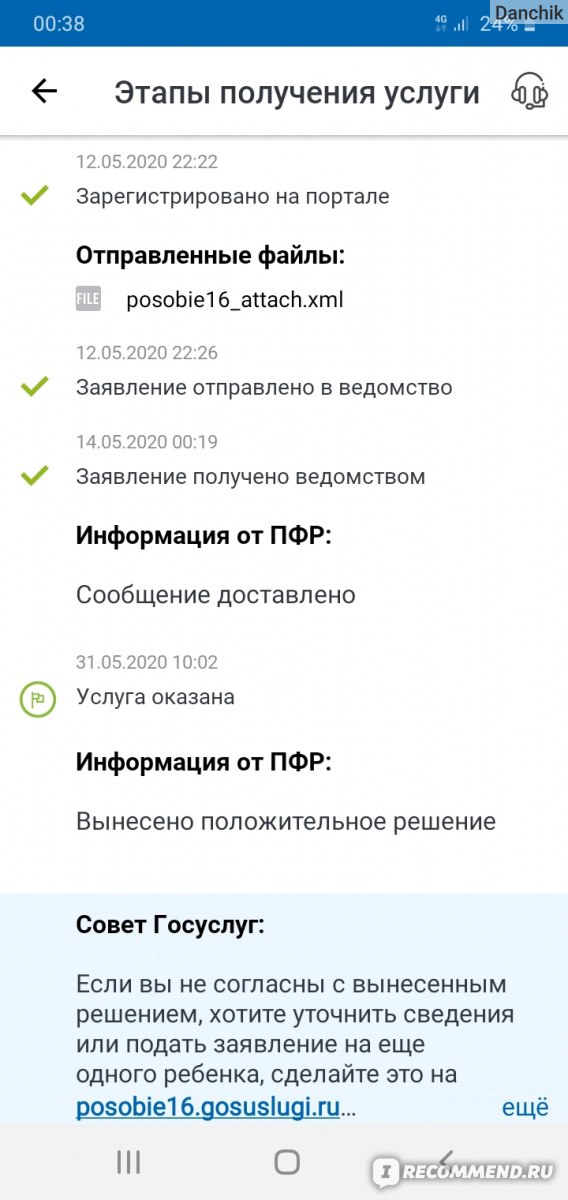
Мои услуги…
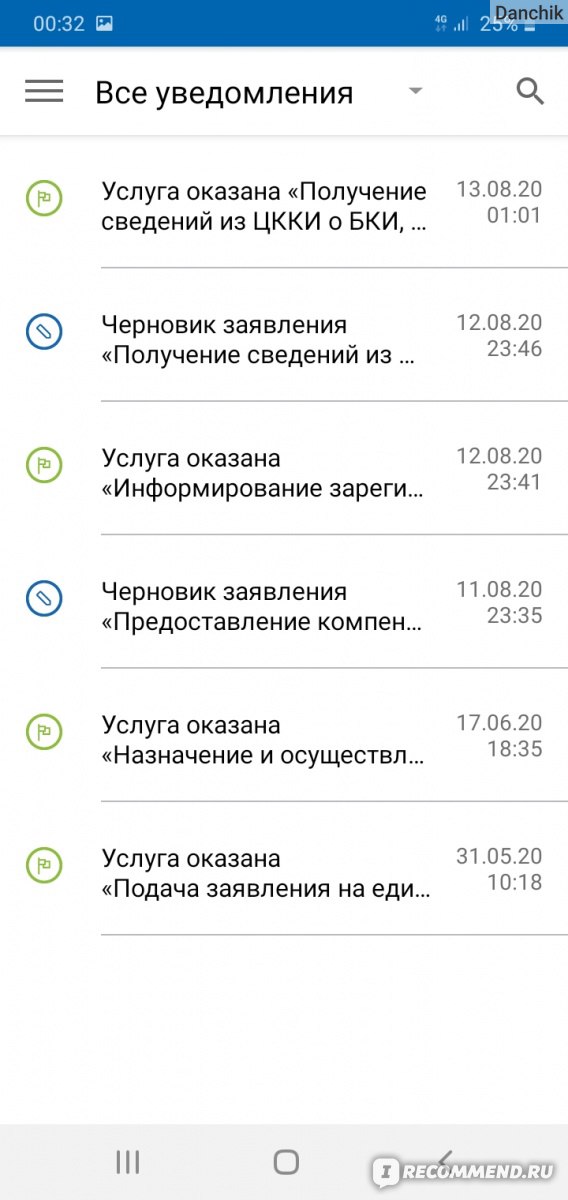
Мои статусы услуг
То есть как получается, я оформляла все через полную версию сайта на компьютере, а дальше проверяла через мобильное устройство в приложении. У меня больше ничего не зависело и не тупило и никаких сбоев не было. Может это по тому, что все-таки приложение доработали.
Что хотелось бы ещё добавить. Все же получается, что на данный момент для меня, как для мамы двоих детей, это приложение стало настоящей находкой. Всё просто и доступно. Я и дальше планирую им пользоваться. Это очень удобно когда под рукой все необходимые услуги без посторонней помощи, без бегания по различным инстанциям. Зашёл и заказал. Получил и доволен!
Советую для использования всем!
Всем спасибо. До новых встреч…
Достоинства
- Быстро
- Быстрое получение услуги
- Извещения о готовых услугах
- Легко
- Понятное приложение
- Удаленно
- Удобно
Читать все отзывы 68
Другие отзывы
Читать все отзывы 68
Смотрите также
-
Приложение, нарушающее наши гражданские права, представляющее угрозу безопасности наших данных и отвратительно работающее… но без которого мы не сможем выйти из дома дальше, чем на 100 метров
Так как пик эпидемии COVID-19 в России по всем прогнозам произойдет не раньше конца апреля, а спад можно ожидать в лучшем случае с середины мая, то данное мобильное приложение довольно скоро понадобится всем нам.
-
Зачем это приложение нужно? Правильно! Чтобы получать отписки, якобы и так все прекрасно! Удалила так и не поняв для какой цели ЭТО вообще придумали.
Всем привет. Хочу рассказать вам как я решила скачать приложение Госуслуги. Решаем вместе и что из этого вышло. ПРЕДЫСТОРИЯ Впервые я узнала об этом чудо приложении в одном из комментариев ВК. В этом комменте это приложение хвалили и писали, какое же оно классное. Меня это заинтересовало.
-
Через приложение с Пушкинской картой билет нельзя оплатить Пушкинской картой… | Как купить билет через Пушкинскую карту? | Дизайн и оформление приложения | Обзор 2022
Программа, позволяющая бесплатно посещать культурные мероприятия в принципе одна из самых лучших программ от государства в этой сфере. Пушкинская карта позволяет воспользоваться 5 тысячами на театрыконцерты и прочие культурные мероприятия, попадающие под список, а также 2 тысячи рублей тратить на…
-
Отличный сайт для начала наблюдений за ночным небом + мобильное приложение
Познакомилась я с сайтом Heavens Above, когда случайно узнала, что в нужное время в небе можно наблюдать пролетающую Международную Космическую Станцию (МКС). Оказалось, что в тот же день, когда я впервые зашла на сайт, она должна была пролетать над нами в вечернем небе.
-
Шикарная вещь…была.
По работе много перемещаюсь по городу, авто нет, соответственно постоянно приходится гуглить, как добраться от и до, и носиться между остановками, чтобы успеть туда, куда нужно успеть. Приложение moovit стало мне идеальным помощником на некоторое время.
-
Шикарнейшая программа! Идеально подойдет тем кто не разбирается в Photoshop, но хочет с кем-то себя сколлажировать))) Можно даже благодаря ей заняться визуализацией желаемого)))
Всем привет!Сегодня хочу поделиться с вами опытом использования данного приложения, которое есть в свободном доступе в инете, правда в несколько ограниченном варианте, но все же выбор велик))Данное приложение представляет из себя набор карикатур и эмотиконов с подставными лицами.
-
Все, что вы хотели знать об инвестициях собрано здесь. Учебник, который поможет сделать первые шаги
Всех приветствую. Сейчас тема инвестиций на пике популярности, из каждого утюга предлагают стать инвестором и в потоке информационного шума тяжело разобраться новичкам, которые, действительно, хотят начать инвестировать.
-
идея неплохая, но исполнение made in Russia …
Всем доброго времени суток! Наконец-то сегодня смогла записать младшего ребёнка по направлению к аллергологу (почти месяц безрезультатного тыкания в направление, которое нам выписал педиатр) и на этой весьма весёлой ноте захотелось написать отзыв о приложении для смартфона (на платформе Android) с…
-
Ревакцинация от коронавируса. Почему 2 активных сертификата? Про прививку Спутник V, цифровые пропуска и анализы. 😷 Ковидная слежка — это реальность!
Доброго дня всем читателям Irecommend. Сегодня мой отзыв про одно из самых популярных на данный момент российских приложений Стоп коронавирус ру. С его помощью весной 2020 надо было получать цифровой пропуск (QR код) для выхода из дома за хлебушком.
Популярные отзывы
-
Политика Wildberris, идущая против логики и разума ❌ С платными возвратами еще можно как — то смириться, но теперь от некоторых товаров нельзя отказаться даже в ПВЗ 😱 Как удалить отзыв на Вайлдберрис? Продавцы — обманщики и газлайтинг потребителей 👎
Добрый день, уважаемые читатели! Вайлдберрис — это тот маркетплейс, о котором слышал, наверное, каждый. И не так часто отзывы о нем положительные. Я заказываю здесь все чаще, но с покупками для себя постоянно возникают какие — то неприятные казусы.
-
Найти хорошего парня на СЗ — возможно? Расскажу, как познакомилась с МЧ в Тиндере и через месяц праздновала Новый Год с ним и его родителями. Покажу свою анкету. На что стоит обращать внимание при выборе парня в интернете
Всем привет и спасибо за то, что зашли на эту страничку) Новость о скором закрытии Тиндер в России побудила меня написать отзыв на это приложение для знакомств. Мой любимый человек, с которым я познакомилась как раз-таки там, написал мне утром: «Как же нам повезло, что мы успели встретиться».
-
Tinder уходит из России, а я расскажу о другом приложении… Pure глазами девушки! Отзыв 18+
Я никогда не пользовалась Тиндером, хотя, конечно, наслышана о нем: видела в сети примеры кринж-переписок, слышала от знакомых о «свайпах влево-вправо» и, кстати, даже смотрела фильм «Аферист из Тиндера».
-
🤮- Полный кринж, рай для педофилов, и деградирующий контент. Опасное приложение для детей
Приветствую всех, спасибо что заглянули, сегодня я бы хотела поговорить о мобильном приложении likee. В далёком 2018 — это приложение считали новым конкурентом tiktoka, но, не тут-то было…
-
Хочу стать миллионеЯрусом). Покажу сколько заработала на ЯRUS за 9 месяцев. Как быстрее набрать заветную минималку к выводу и раскрутить свою страничку бесплатно. О контингенте платформы, о хейте , спаме и пожеланиях.
12 марта 2022 года я решила зарегистрироваться в новой социальной сети ЯRUS. До этого у меня была страничка на другой платформе. Страницу с запрещенной платформы принципиально удалила и решила начать все заново, но только на ЯRUS, на нашей российской социальной сети. Терять мне было нечего, т.к.
-
Как нейросеть Lensa делает модные аватарки? Я быстро раскрыла «секрет» работы искусственного интеллекта и … разочаровалась. Покажу на своём примере покупки 200 аватарок за 749 рублей.
Спасибо отзывам благодаря которым стало ясно, что выгоднее всего купить в модной программе Lensa максимальный пакет — 200 аватарок за 759 рублей. Почему? Потому что будет много бракованных аватарок и много однотипных. И так, начать с ней работать довольно просто.
-
Приложение AliExpress на русском намного хуже, чем международное. ФОТО моих интересных ПОКУПОК на Али, самые дорогие — брюки из натуральной кожи.
Я делаю заказы на китайском сайте Алиэкспресс уже 5 лет! Тотальных разочарований не было ни разу. Имею в виду, что радикальной разницы ОЖИДАНИЕРЕАЛЬНОСТЬ у меня не было. Но я и заказы делаю нестандартные. Например, покупки вещей для гардероба на Алиэкспресс для меня редкость.
-
Завела секс–ежедневник нам с мужем. Он нужен всем парам и это не шутки. Все «промахи» в постели зафиксированы. Анализирую причину отчуждения.
После рождения второго ребёнка, мы с мужем переживаем непростой период в интимной жизни. Очень часто секса у нас просто нет по причине скандала или ухода за ребёнком, но и когда он наконец состоится — не всегда удовлетворяет…
-
Приложение для идеальной попы. Фото До–После. Даже из дряблых некрасивых булочек получились крепкие, красивые ягодицы. Улучшилась форма
Месяц назад, я поняла, что нужно основательно заняться своей попкой. В смысле, её внешним видом. Решила одновременно бороться с растяжками и дряблостью при помощи массажа + улучшить форму при помощи спорта.
-
Мошенническая схема на Яндекс Маркете. Благотворительная акция «округление». «Округление» покупателя до полного идиота. Отзыв — предостережение
!ВНИМАНИЕ : на 4 мая 2023 года отзыв обновлен: средства вернули. Тем не менее, отзыв оставляю в качестве предупреждения остальным пользователям Яндекс Маркета. Всех приветствую!
Инструкция по установке и использованию мобильного приложения «Госуслуги»
Мобильное приложение доступно для скачивания на смартфоны, функционирующие на
платформах Windows, iOS и Android. В приложении доступны все возможности web-версии
портала: Ввы сможет подать заявку на получение электронных услуг, оплатить задолженности и
получить ответы на часто задаваемые вопросы.
Рассмотрим установку мобильного приложения на каждой платформе.
Внимание! Для использования мобильного приложения «Госуслуги» Вам необходимо
предварительно зарегистрироваться на портале gosuslugi.ru. Для завершения процесса полной
регистрации, чтобы регистрируемые граждане могли воспользоваться государственными
услугами в электронном виде, в качестве заключительного шага, необходимо обязательно
довести уровень учетной записи гражданина с упрощенной и проверенной на подтвержденную.
Для получения подтвержденного уровня учетной записи, гражданину с проверенной учетной
записью (СНИЛС и паспорт которого проверены), следует направиться в ближайший
открывшийся по месту жительства центр регистрации граждан в Единой системе
идентификации и аутентификации (ЕСИА) (информацию о центрах регистрации в Тамбовской
области можно найти по адресу: https://esia.gosuslugi.ru/public/ra/, в мобильном приложении
«Госуслуги», на сайте gosuslugi.ru).
По вопросам работы с мобильным приложением обращаться в Управление
информационных технологий, связи и документооборота администрации Тамбовской области
по адресу электронной почты: Этот адрес электронной почты защищён от спам-ботов. У вас должен быть включен JavaScript для просмотра..
1.1 iOS
Шаг 1. Запустите приложение «App Store»
(магазин приложений операционной системы
iOS), однократно нажав на соответствующий
значок на главном экране.
Шаг 2. Однократно нажмите на значок поиска
и введите слово «госуслуги» (без кавычек).
После этого однократно нажмите на клавишу
«Найти» на клавиатуре.
Шаг 3. В результатах поиска однократно
нажмите на значок мобильного приложения
«Госуслуги».
Шаг 4. Затем откроется страница описания
мобильного приложения «Госуслуги». Для
начала загрузки и последующей установки
приложения необходимо однократно нажать на
кнопку с изображением облака со стрелкой.
Перед загрузкой приложения возможно
появления запроса на разрешение выполнения
действия.
Внимание! Перед установкой приложения
необходимо проверить наличие свободного
пространства в памяти устройства. В случае
недостаточного места в памяти устройства,
при попытке установить приложение,
операционная система сообщит об ошибке.
Шаг 5. После завершения установки
приложения появится кнопка «Открыть», на
которую необходимо однократно нажать.
Шаг 6. После запуска приложения на экране
отобразятся слайды, кратко описывающие
преимущества использования мобильного
приложения «Госуслуги». Движением пальца
влево по экрану необходимо пролистать все
слайды.
Шаг 7. На последнем слайде внизу будет
отображена кнопка «Войти в приложение». На
нее необходимо однократно нажать.
Для продолжения работы с программой и выполнения первичной настройки
перейдите в раздел 2 данной инструкции
«Первичная настройка приложения».
1.2 Android
Шаг 1. Запустите приложение «Play Маркет»
(магазин приложений операционной системы
Android), однократно нажав на
соответствующий значок на главном экране.
Шаг 2. Однократно нажмите на строку поиска
и введите слово «госуслуги» (без кавычек).
После этого однократно нажмите на значок
«Лупа» на клавиатуре.
Шаг 3. В результатах поиска однократно
нажмите на значок мобильного приложения
«Госуслуги».
Шаг 4. Затем откроется страница описания
мобильного приложения «Госуслуги». Для
начала загрузки и последующей установки
приложения необходимо однократно нажать на
кнопку «Установить». Перед установкой
необходимо подтвердить права доступа для
устанавливаемого приложения, однократно
нажав на кнопку «Принять».
Внимание! Перед установкой приложения
необходимо проверить наличие свободного
пространства в памяти устройства. В случае
недостаточного места в памяти устройства,
при попытке установить приложение,
операционная система сообщит об ошибке.
Шаг 5. После завершения установки
приложения появится кнопка «Открыть», на
которую необходимо однократно нажать.
Шаг 6. После запуска приложения на экране
отобразятся слайды, кратко описывающие
преимущества использования мобильного
приложения «Госуслуги». Движением пальца
влево по экрану необходимо пролистать все
слайды.
Шаг 7. На последнем слайде внизу будет
отображена кнопка «Войти в приложение». На
нее необходимо однократно нажать.
Шаг 7. На последнем слайде внизу будет
отображена кнопка «Войти в приложение». На
нее необходимо однократно нажать.
Для продолжения работы с программой и выполнения первичной настройки
перейдите в раздел 2 данной инструкции
«Первичная настройка приложения».
1.3 Windows 10 Mobile
Шаг 1. Запустите приложение «Магазин
Windows» (магазин приложений операционной
системы Windows 10 Mobile), однократно
нажав на соответствующий значок на главном
экране.
Шаг 2. Однократно нажмите на значок поиска
и введите слово «госуслуги» (без кавычек).
После этого однократно нажмите на значок
«Лупа» на клавиатуре.
Шаг 3. В результатах поиска однократно
нажмите на значок мобильного приложения
«Госуслуги».
Шаг 4. Затем откроется страница описания
мобильного приложения «Госуслуги». Для
начала загрузки и последующей установки
приложения необходимо однократно нажать на
кнопку «Получить».
Внимание! Перед установкой приложения
необходимо проверить наличие свободного
пространства в памяти устройства. В случае
недостаточного места в памяти устройства,
при попытке установить приложение,
операционная система сообщит об ошибке.
Шаг 5. После завершения установки
приложения появится кнопка «Запустить», на
которую необходимо однократно нажать.
Шаг 6. После запуска приложения на экране
отобразятся слайды, кратко описывающие
преимущества использования мобильного
приложения «Госуслуги». Движением пальца
влево по экрану необходимо пролистать все
слайды.
17Шаг 6. После запуска приложения на экране
отобразятся слайды, кратко описывающие
преимущества использования мобильного
приложения «Госуслуги». Движением пальца
влево по экрану необходимо пролистать все
слайды.
17
Шаг 7. На последнем слайде внизу будет
отображена кнопка «Войти в приложение». На
нее необходимо однократно нажать.
Для продолжения работы с программой и выполнения первичной настройки
перейдите в раздел 2 данной инструкции
«Первичная настройка приложения».
2 Первичная настройка приложения
После установки мобильного приложения
«Госуслуги» оно доступно для запуска с
главного окна операционной системы, либо из
меню приложений.
Шаг 1. При запуске приложения отображается
главное окно, на котором необходимо нажать
на кнопку «Войти» для выполнения входа в
«Личный кабинет».
Шаг 2. Вход в «Личный кабинет» возможно
выполнить двумя способами:
— с помощью мобильного телефона и пароля;
— с помощью СНИЛС и пароля.
Шаг 3. Введите номер Вашего мобильного
телефона (или СНИЛС), пароль, и однократно
нажмите на кнопку «Войти».
Внизу возможно указать признак «Чужой
компьютер». В результате, вход в «Личный
кабинет» необходимо будет осуществлять при
каждом запуске приложения. Удобно при
однократном входе с чужого устройства. При
не отмеченном признаке «Чужой компьютер»
при повторном запуске приложения вход в
«Личный кабинет» выполнять не требуется.
или
Шаг 4. При первом входе в «Личный кабинет»
Вам будет предложено придумать и ввести
четырехзначный цифровой код доступа,
который необходим для защиты от
несанкционированного доступа в приложение.
Это особенно актуально, если признак «Чужой
компьютер» не был отмечен на предыдущем
шаге.
Шаг 5. Затем приложение запросит
разрешение на отправку уведомлений
средствами операционной системы.
Необходимо нажать на кнопку «Разрешить»
для того, чтобы приложение своевременно
оповещало Вас, например о наличии
задолженностей, либо об исполнении услуги.
Шаг 6. Затем отобразится главное окно
«Личного кабинета», где будет отображен
перечень популярных госуслуг. Для открытия
меню приложения необходимо нажать на
соответствующий значок в левом верхнем углу
экрана.
Шаг 6. Затем отобразится главное окно
«Личного кабинета», где будет отображен
перечень популярных госуслуг. Для открытия
меню приложения необходимо нажать на
соответствующий значок в левом верхнем углу
экрана.
Шаг 7. Для корректировки личных данных и
внесения дополнительных перейдите в
соответствующий раздел, нажав по Вашему
ФИО в меню.
Шаг 8. Затем отобразятся Ваши личные
данные. Некоторые из них необходимо будет
довнести для расширения возможностей
приложения.
Внимание! СНИЛС после подтверждения
изменить нельзя.
Для ввода ИНН необходимо нажать на
соответствующий пункт профиля. Затем
ввести с клавиатуры свой ИНН. После этого
нажмите кнопку «Сохранить». Далее будет
выполнена проверка указанного Вами ИНН.
Шаг 9. Для внесения данных водительского
удостоверения необходимо нажать на
соответствующий пункт профиля. Затем
заполнить поля: «Серия и номер», «Дата
выдачи», «Действительны до». После этого
нажмите кнопку «Сохранить».
Шаг 10. Для внесения данных о транспортных
средствах (ТС) необходимо нажать на
соответствующий пункт профиля. Затем для
добавления ТС необходимо нажмите на кнопку
«Добавить ТС» и внести информацию. Затем
сохраните ее.
Шаг 11. Далее необходимо выполнить
настройку уведомлений. Для этого однократно
нажмите на соответствующую кнопку в
профиле.
Шаг 12. В разделе «Уведомления» необходимо
указать Ваш адрес электронной почты, номер
мобильного телефона и подтвердить их. Также
необходимо отметить все поля галочками для
включения возможности отправки Вам
уведомлений по различным каналам связи.
SMS-сообщения — бесплатные.
Шаг 13. В разделе «Банковские карты»
отображается перечень карт, которыми Вы
пользовались при осуществлении оплаты
(например, задолженностей) через
приложение.
Шаг 14. В разделе «Адреса» отображается
перечень Ваших адресов регистрации и
проживания. При их отсутствии необходимо
внести данную информацию.
Шаг 15. В разделе «Заказные письма» Вы
можете выполнить настройку доставки
заказных писем от органов власти в
электронном виде. Для этого необходимо
указать все адреса, на которые Вы получаете
письма от органов власти в настоящий момент
(например, от МВД, Налоговой инспекции и
т.д.).
Шаг 16. Первичная настройка приложения
завершена. Для перехода к главной странице
«Личного кабинета» в меню приложения
нажмите на пункт «Главная».
3 Использование приложения
3.1 Раздел «Главная»
3.1.1 Оплата штрафов ГИБДД
Шаг 1. В меню приложения нажмите на
кнопку «Главная».
Шаг 2. При наличии у Вас неоплаченных
штрафов ГИБДД будет отображаться
соответствующее сообщение на главной
странице «Личного кабинета». Для перехода
к перечню штрафов, нажмите на
соответствующую кнопку.
Шаг 3. Откроется раздел «Задолженности» с
указанием пункта «ГИБДД». Ниже будет
отображаться перечень неоплаченных
штрафов. Для перехода к описанию штрафа
нажмите на него.
Шаг 4. Затем откроется страница описания
штрафа с указанием статьи правонарушения,
суммы и срока оплаты. Для перехода к
процессу оплаты нажмите на кнопку
«Оплатить».
Внимание! В первые 20 дней после
выставления штрафа сумма к оплате
составляет 50% от исходной. Крайне
важно настроить уведомления (согласно
разделу 2 данной инструкции) для
своевременного получения информации о
наличии неоплаченных штрафов.
34Шаг 4. Затем откроется страница описания
штрафа с указанием статьи правонарушения,
суммы и срока оплаты. Для перехода к
процессу оплаты нажмите на кнопку
«Оплатить».
Внимание! В первые 20 дней после
выставления штрафа сумма к оплате
составляет 50% от исходной. Крайне
важно настроить уведомления (согласно
разделу 2 данной инструкции) для
своевременного получения информации о
наличии неоплаченных штрафов.
34
Шаг 5. Затем необходимо выбрать способ
оплаты. Для этого нажмите на него.
Например, выполним оплату с помощью
банковской карты.
Шаг 6. Затем введите код CVV2/CVC2 с
карты и нажмите на кнопку «Продолжить».
Шаг 7. Далее запустится процесс
авторизации платежа.
Шаг 8. На номер мобильного телефона,
привязанный к указанной Вами для оплаты
карте, будет направлено SMS-сообщение с
одноразовым паролем, который необходимо
ввести в соответствующее поле. Затем
нажмите на кнопку «Отправить».
Шаг 9. Отобразится сообщение об
успешном завершении операции. Нажмите
на кнопку «Готово».
Шаг 10. Отобразится раздел «Мои события»,
где появится новое событие об оплате
штрафа. Для просмотра деталей нажмите на
событие.
Шаг 11. На экране отобразятся детали,
касающиеся оплаты штрафа. После
ознакомления с ними нажмите на значок
«стрелка влево» в левом верхнем углу экрана
для возврата к списку событий. После этого
нажмите на значок меню и укажите раздел
«Главная».
Шаг 12. Отобразится главная страница
«Личного кабинета», где будет указано об
отсутствии задолженности по штрафам.
Печать
Электронная почта